Automatisierung mit einem wiederkehrenden Datum
Zuletzt geändert:
Automatisierung mit einem wiederkehrenden Datum einrichten
Sie können automatisch Aufgaben erstellen, die in regelmäßigen Abständen auftreten, wie Inspektionen, Rasenmähen usw.
Voraussetzungen
Rolle Admin- oder Operations
Um ein Ticket mit einem Arbeitsauftrag zu erstellen, müssen Sie CMMS verwenden mit der Rolle CMMS Operations.
Schritte
Wählen Sie die
.png?inst-v=bfbaf390-a4c1-4d02-b3f8-bd20b2434e34) Portfolio Administration oben in der Seitenleiste.
Portfolio Administration oben in der Seitenleiste.Ein Dialog öffnet sich. Navigieren Sie zu Automatisierung > Neue Automatisierung.
Wählen Sie Wiederkehrender Termin>
 Weiter.
Weiter.Wählen Sie die Häufigkeit sowie das Start- und Enddatum aus und wählen Sie dann
 Weiter.
Weiter.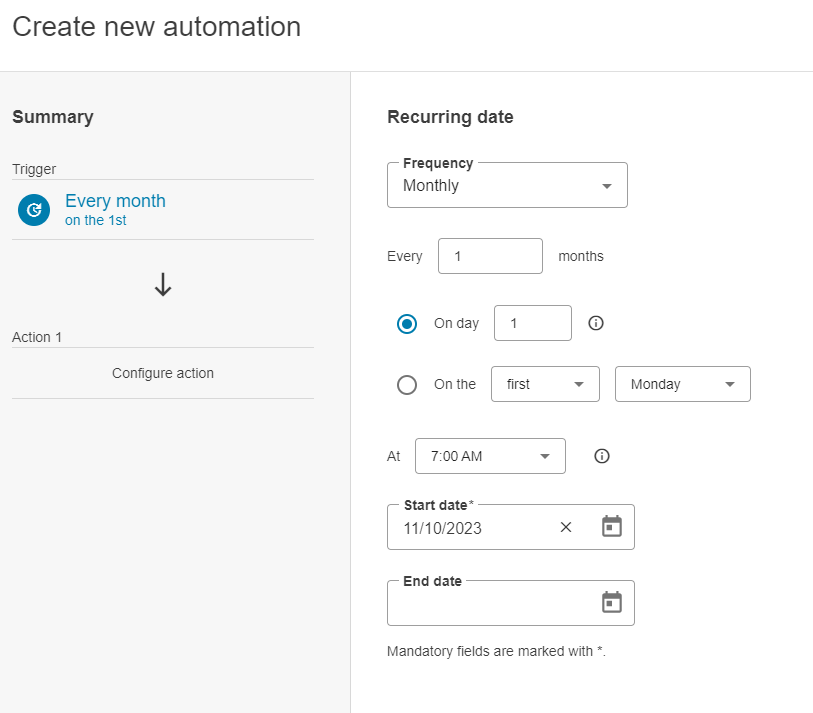
Neue Automatisierung erstellen
Entscheiden Sie, welche Aktion bei Auslösung des Alarms erfolgen soll, und wählen Sie dann
 Weiter:
Weiter:Ticket mit Arbeitsauftrag: NUR CMMS Erstellt automatisch ein Ticket mit einem Arbeitsauftrag.
Ticket: Erstellt automatisch ein Ticket für wiederkehrende Ereignisse, z. B. als Erinnerung oder für Reports
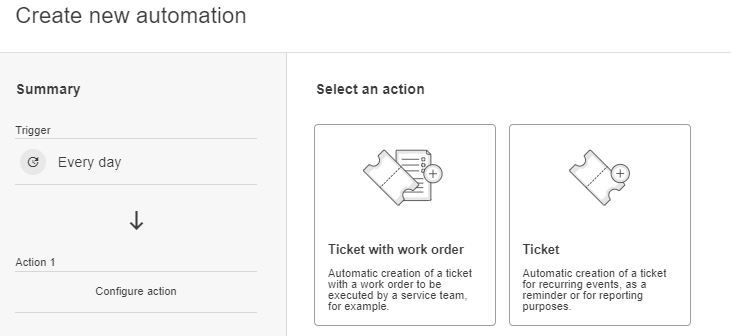
Ticket-Typ auswählen
Ticketdetails hinzufügen:
Wenn Sie Ticket ausgewählt haben: Titel eingeben. Sie können auch optional eine Beschreibung, Priorität, Ticketursache hinzufügen und Informationen aus diesem Ticket in Ihren Reports einbeziehen. Wählen Sie
 Weiter.
Weiter.Wenn Sie Ticket mit Arbeitsauftrag gewählt haben: Geben Sie dem Arbeitsauftrag einen Titel. Sie können auch optional eine Beschreibung, Priorität, Ticketursache hinzufügen und Informationen aus diesem Ticket in Ihren Reports einbeziehen. Konfigurieren Sie Ihre gewünschten Formulare/Vorlagen, Checklisten und Kontakte. Wählen Sie
 Weiter.
Weiter. 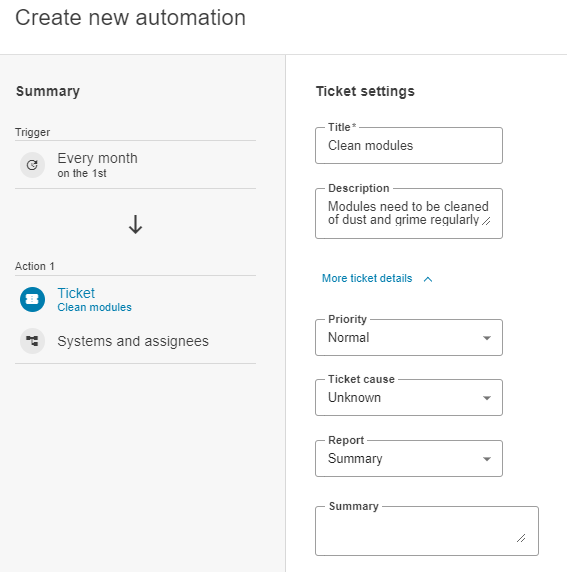
Ticket-Einstellungen eingeben
Wählen Sie
 Anlagen hinzufügen und wählen Sie Anlagen aus der Liste aus. Wenn Sie Ticket + Arbeitsauftrag ausgewählt haben, werden nur Anlagen mit CMMS aufgelistet.
Anlagen hinzufügen und wählen Sie Anlagen aus der Liste aus. Wenn Sie Ticket + Arbeitsauftrag ausgewählt haben, werden nur Anlagen mit CMMS aufgelistet.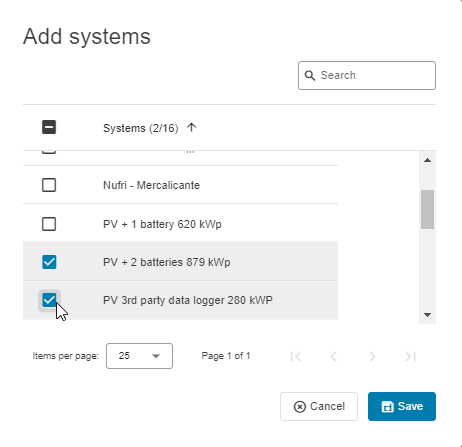
Anlagen hinzufügen
Fügen Sie Bearbeiter aus dem Dropdown-Menü hinzu und wählen Sie
 Speichern.. Sie können nur Benutzer aus der Benutzerliste hinzufügen.
Speichern.. Sie können nur Benutzer aus der Benutzerliste hinzufügen.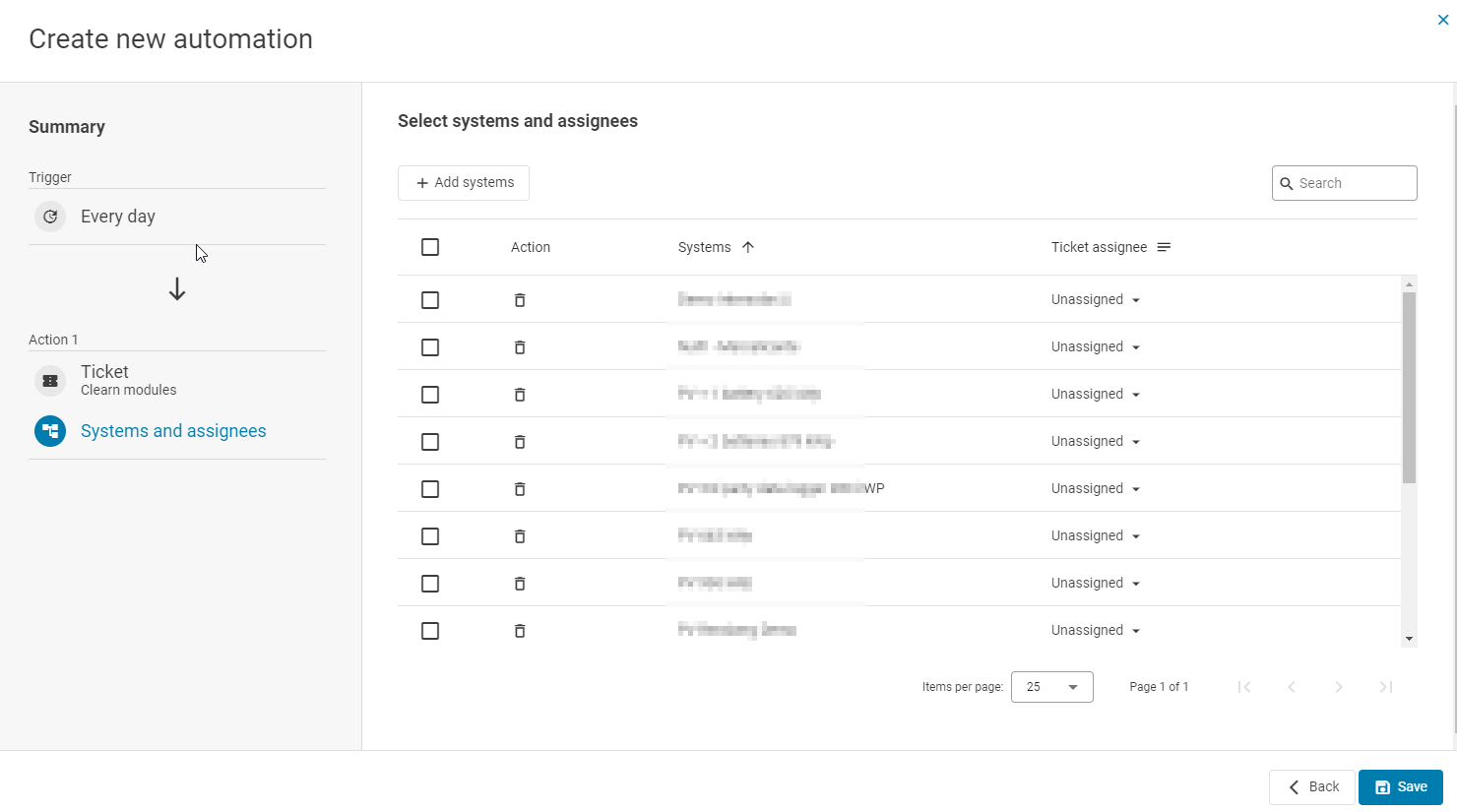
Anlagen und Bearbeiter auswählen
Geben Sie der Automatisierung einen Titel und wählen Sie
 Speichern.
Speichern.Die Automatisierung ist jetzt aktiv und in der Liste sichtbar.
.png)